Microsoft onlangs begaafde Windows phone 8-Gebruikers 20 GB SkyDrive-ruimte vrij voor een jaar. Dit is een leuk cadeau voor alle Windows Phone-gebruikers, of u nu het instapniveau Lumia 520 of Nokia ‘ s Lumia 1520 hebt. Nu heb je de extra ruimte om foto ‘s, video’ s, belangrijke documenten en meer op te slaan. Bovendien heb je de mogelijkheid om ze te delen en toegang te krijgen vanaf elk apparaat met een internetverbinding.
dus hoe zorg je ervoor dat je foto ’s en video’ s automatisch worden geüpload naar SkyDrive met al die extra ruimte? Met Windows Phone 8 kunt u ze automatisch naar SkyDrive sturen nadat u ze hebt genomen, of u kunt het handmatig doen.
Maak foto ’s en video’ s automatisch op te slaan naar SkyDrive
eerst, hier is een blik op de eenvoudige “set it and forget it approach”. Een eenmalige instellingen, en uw foto ’s en video’ s worden automatisch geüpload naar SkyDrive.
start de app Foto ’s en tik op het pictogram Meer” … ” en selecteer Instellingen. Hier kunt u ook andere foto-en video-apps instellen om automatisch te uploaden door op Apps te tikken


selecteer vervolgens onder Auto Upload SkyDrive. Selecteer vervolgens onder Foto ’s of video’ s het type kwaliteit dat u wilt uploaden. Er zijn een paar dingen om op te wijzen over het selecteren van de video / foto kwaliteit:
- de beste kwaliteit uploadt foto ‘ s van 10 megapixels of kleiner en werkt alleen als u verbinding hebt met WiFi. Als u grotere foto ‘ s van uw telefoon wilt krijgen, moet u deze aansluiten op uw PC en gebruik maken van File Explorer of de Windows Phone-App op OS X.
- goede kwaliteit uploadt foto ’s en video’ s naar SkyDrive met behulp van uw mobiele data – abonnement of WiFi (mits u verbonden bent met een hotspot), maar houd er rekening mee — als u een data-cap hebt-dat het uploaden van content meet uw bandbreedtegebruik.


handmatig foto ’s en Video’ s uploaden naar SkyDrive
nu willen we niet allemaal elk ding dat we nemen een momentopname van het gaan naar onze SkyDrive-account. Als dat het geval is, selecteer in de sectie Foto ’s + video’ s van SkyDrive-instellingen “niet uploaden” voor zowel video als foto ‘ s.
als u een foto of video handmatig wilt uploaden, opent u de Hub foto ‘ s en tikt u op camerarol. Tik op het item dat u naar SkyDrive wilt uploaden.


de foto die u hebt geselecteerd wordt weergegeven, tik op de knop Meer en tik op Opslaan in SkyDrive. Dan krijg je de optie om een bijschrift te typen en een persoon te taggen als je wilt in de foto.
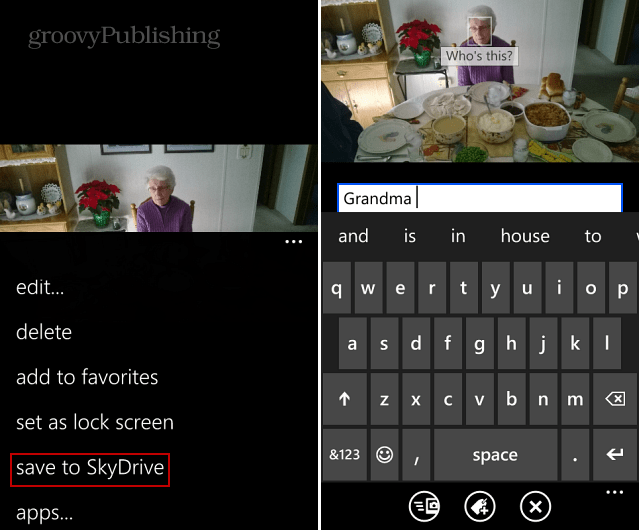
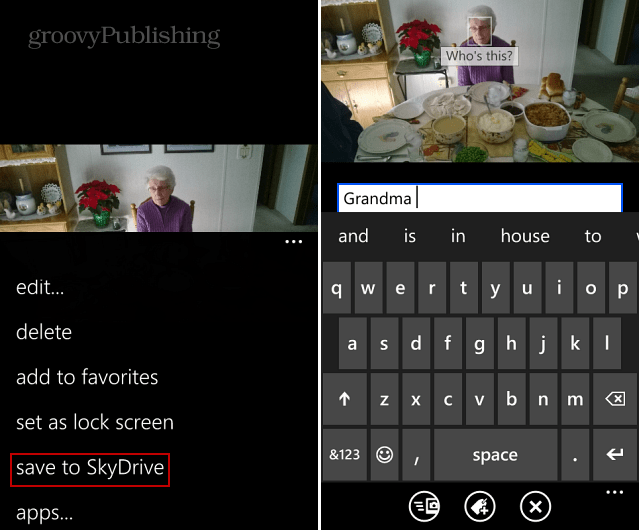
u kunt ook meerdere foto ‘ s tegelijk uploaden vanaf uw Windows Phone. Tik in de miniatuurweergave van uw camerarol op de knop selecteren onderaan het scherm. Dat zal alle miniaturen markeren. Tik vervolgens op de foto ’s die u op SkyDrive wilt zetten … een klein vinkje wordt weergegeven op de foto’ s die u kiest. Blijkbaar kun je maar één video tegelijk selecteren. Je kunt ze naar SkyDrive sturen als een individuele foto. Je hebt de mogelijkheid om een bijschrift voor video ‘ s ook typen.


